Private Galerien und Zugangsrechte für kostenlose Downloads
PhotoDeck bietet eine sehr flexible Möglichkeit zu kontrollieren, wer auf Ihre Galerien zugreifen kann und wer „kostenlos” herunterladen darf.
Um das Bedienfeld für die Zugangsrechte für eine Galerie zu öffnen, klicken Sie auf den Link Zugangsrechte über den Thumbnails.
Die Tabelle Zugang und kostenlose Downloads
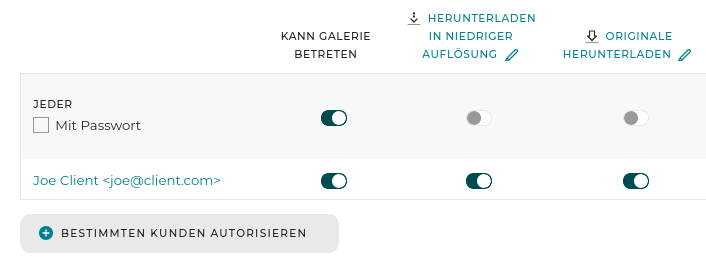
Die erste Zeile (Jeder) gilt für alle Personen, die nicht ausdrücklich in einer anderen Zeile aufgeführt sind. Wenn Sie Zugangsrechte für einen bestimmten Kunden hinzufügen, gilt die Zeile Jeder für alle außer diesem Kunden (und anderen, die zuvor aufgeführt wurden). Sie können optional ein Allgemeines Passwort festlegen und verlangen: Jeder, der das Passwort kennt, ob eingeloggt oder nicht, erhält dann Zugang zur Galerie.
Sie können auch Zugangsrechte für bestimmte Kunden hinzufügen. Diese müssen sich dann einloggen, um identifiziert zu werden. Sie können auch allen Mitgliedern einer Kundengruppe (definiert unter Mein Geschäft / Kunden) gleichzeitig Zugang gewähren.
Wir empfehlen Ihnen, nicht für dieselbe Galerie sowohl ein allgemeines Passwort als auch einen kundenspezifischen Login-Zugang zu verwenden. Das ist zwar möglich, kann aber verwirrend sein.
Kann Galerie betreten zeigt an, ob der Zugriff auf die Galerie (um deren Inhalt zu sehen) erlaubt ist.
Herunterladen in niedriger Auflösung zeigt an, ob ein Button zum einfachen Herunterladen von Vorschaubildern angezeigt wird. Die Vorschaubilder sind mit einem Wasserzeichen versehen, wenn Sie beim ersten Hochladen ein Wasserzeichen verwendet haben.
Beachten Sie, dass versierte Benutzer immer in der Lage sind, die auf Ihrer Website angezeigten Vorschaubilder zu extrahieren, unabhängig davon, ob Sie diese Funktion aktivieren oder nicht, z. B. durch eine Bildschirmaufnahme. Diese Funktion dient also wirklich der Bequemlichkeit Ihrer Kunden, und Sie müssen sicherstellen, dass Sie ein geeignetes Wasserzeichen verwenden, wenn Sie den Diebstahl von Vorschaubildern fürchten.
Originale herunterladen zeigt an, ob der kostenlose Download der Originale erlaubt ist. Bei den Originalen handelt es sich um dieselben Dateien, die Sie ursprünglich hochgeladen haben, ohne jegliche Änderung, und sie können mit einem einzigen Klick heruntergeladen werden.
Optional kann dies auf Dateien mit ENDGÜLTIG Status beschränkt werden. Ein Button Alles herunterladen wird angezeigt, wenn die Galerie weniger als 2000 Bilder enthält.
Mit Benutzerdefinierte Downloads können Sie die dateien nach Ihren eigenen Vorgaben weiterverarbeiten.
Benutzerdefinierte Downloads
Benutzerdefinierte Downloads ermöglicht es Ihnen, Ihre eigenen KOSTENLOSEN Downloadformate und -größen festzulegen, heruntergeladene Dateien umzubenennen und ihre Metadaten automatisch anzupassen.
Da die Dateien vor der Zustellung nachbearbeitet werden müssen, werden sie über den Warenkorb bestellt - ein direkter 1-Klick-Download ist nicht möglich, aber alle Dateien in der Galerie können auf einmal heruntergeladen werden.
Mit der Option Nur Dateien mit ENDGÜLTIG Status sofort zustellen können Sie problemlos Aufträge zustellen, bei denen der Kunde vor der Zustellung Dateien für die Retusche auswählen muss (weitere Informationen finden Sie im Hilfethema „Galerien für professionelle Kunden”).
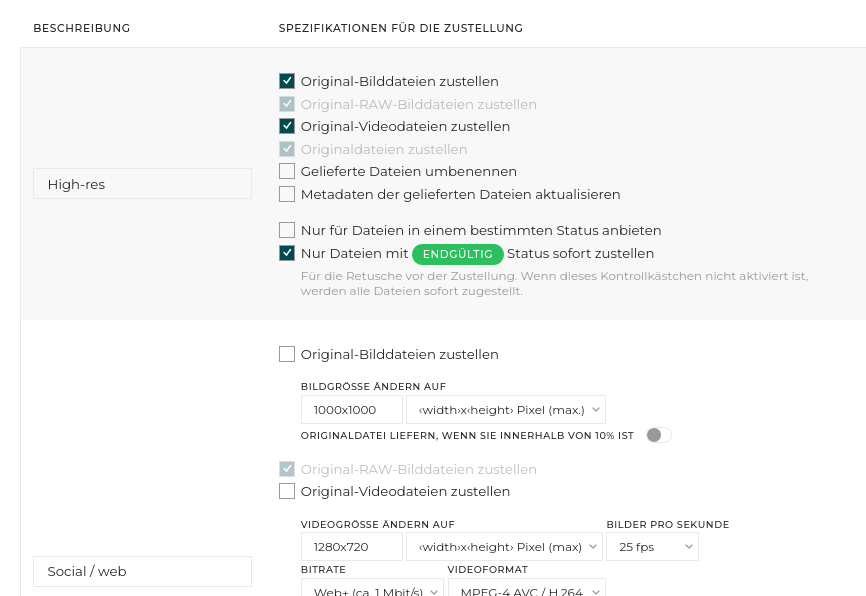
Einem neuen Kunden persönliche Zugangsrechte erteilen
Um einem bestimmten Kunden Zugang zur Galerie und/oder zu den Download-Funktionen zu geben, klicken Sie auf Bestimmten Kunden autorisieren und geben Sie die Email-Adresse des Kunden ein. Kreuzen Sie die Kästchen an, die den Zugriffsrechten entsprechen, die Sie ihm gewähren möchten.
Sie können die Email-Adresse eines Kunden auch dann hinzufügen, wenn er noch nicht auf Ihrer Website registriert ist: er erhält Zugang, sobald er sich mit derselben Email-Adresse registriert, die Sie angegeben haben.
Alternativ dazu können Sie auch das Feld Per Email versenden öffnen, um die Galerie per Email an einen Kunden zu senden und ihm in einem einzigen Schritt die entsprechenden Zugriffsrechte zu erteilen!
Untergalerien erben automatisch von ihrer Muttergalerie…
… außer wenn sie eigene Zugangsrechte definieren.
Aus Gründen der Übersichtlichkeit und zur Vermeidung von Fehlern erbt eine Untergalerie, wenn Sie neue Zugangsrechte für sie festlegen, NICHT mehr die Zugangsrechte der übergeordneten Galerie, so dass Sie alle Zugangsrechte für diese Untergalerie definieren müssen.
Wenn Sie möchten, dass eine Galerie die gleichen Zugangsrechte erbt wie ihre übergeordnete Galerie, müssen Sie einfach alle Zugangsrechte entfernen.
Siehe auch
Galerien für professionelle Kunden ›Galerien für Privatkunden ›
Verstecken einer Galerie ›
Eine Auswahl an Kunden Versenden ›
Wie funktionieren die Kundenkonten? ›
Kommentare und Bewertungen ›
Auswahl / Leuchtkasten / Favoriten ›
Verkauf einer Galerie als Einzelbilder oder als Ganzes ›
Teammitgliedern hinzufügen und verwalten ›
Unterscheidung der Dateien nach „ENTWURF”/„ENDGÜLTIG”-Status ›
Erstellen und Verwenden mehrerer Medienbibliotheken ›
Erste Schritte: Einrichten von Kundengalerien ›
Aufbau einer Multi-Fotografen-Agentur oder einer Kreativ-Agentur ›
Kunden die Möglichkeit geben, Informationen zu einer Bestellung hinzuzufügen ›
Wie sollte ich meine Galerien organisieren? ›
Verschieben einer Galerie ›
Bestellung von Bildern innerhalb einer Galerie ›
Voreinstellungen für Galerien und Standardeinstellungen für neue Galerien ›
Was ist eine Galerie? ›
Wie funktionieren individuelle Kostenvoranschläge? ›
Duplizieren/Kopieren einer Galerie ›
Speicherplatz und Speicherkontingent ›
Erste Schritte: Galerien hochladen und organisieren ›
Einen Blog auf PhotoDeck erstellen ›
Hinzufügen von Text und anderen Inhalten zu einer Galerieseite ›
Teilen von Galerien oder Bildern/Videos in Ihren Sozialen Netzwerken von Ihrem Verwaltungsbereich aus ›
Galerie-Anzeige-Stil: Steuerung der Anzeige der Bilder ›
Festlegen des Zustellungsformats für Bilder und Videos ›
Wie werden die digitalen Bilder/Videos zugestellt? ›
Hinzufügen eines Links, einer Galerie oder einer Seite in der Menüführung ›
Festlegen der Namen der zugestellten Dateien ›
Beschränkungen für große Downloads ›
Was geschieht, wenn ein Kunde digitale Bilder oder Videoclips bestellt? ›
Benutzerdefinierte Slideshows als Banner und Seitenhintergründe ›
Individualisieren von Download / Royalty-Free-Preislisten ›
Individualisieren von Rights-Managed-Profilen ›
 PhotoDeckHilfe-Center
PhotoDeckHilfe-Center